Dock Pokyny a řešení problémů při připojení k Lenovo nebo ne-Lenovo systémům
Dock Pokyny a řešení problémů při připojení k Lenovo nebo ne-Lenovo systémům
Dock Pokyny a řešení problémů při připojení k Lenovo nebo ne-Lenovo systémům
Popisuje univerzální dock pokyny pro nastavení, známá omezení a řešení problémů.
Dokument se vztahuje na následující docks:
- ThinkPad USB-C Dock Gen 2 (40AS)
- ThinkPad Hybrid USB-C s USB-A Dock (40AF)
- ThinkPad Thunderbolt 3 Dock Gen 2 (40AN)
- ThinkPad Thunderbolt 3 WorkStation Dock Gen 2 (40AN)
- Lenovo USB-C Mini Dock (40AU)
- Lenovo Thunderbolt 3 Essential Dock (40AV)
Pro Lenovo systémy zkontrolujte kompatibilitu s Maticí kompatibility příslušenství a možností (OCM).
Pokyny
Dock a Průvodce nastavením/systémem
Poznámka: Ujistěte se, že je dock připojen k správnému portu systému.
Funkčnost portu USB-C se liší. Nejprve zkontrolujte schopnosti systému, pokud dojde k nějakým problémům. Pro schopnosti dock se odkazujte na: www.lenovo.com/support/docks.
Některé z docks mohou mít různé funkce, jako například:
- pouze s nabíjením
- s nabíjecí schopností a pouze daty USB
- s nabíjením, daty USB a podporovanými daty DP
- Thunderbolt 3 port s nabíjením
- Thunderbolt 3 port bez nabíjení
- různé video schopnosti, jako až DP1.2 nebo DP1.4
- systémy s portem USB-C a Thunderbolt porty
- systém se dvěma Thunderbolt porty, port s ikonou Thunderbolt je preferován pro dock
Poznámka: Port dock na straně USB-C s ikonou počítače je určen pro připojení k systémům. Druhý port je určen pro připojení zařízení.
Schválení softwaru Thunderbolt pro připojení Thunderbolt Dock
Pro Thunderbolt docks zkontrolujte, zda existuje následující software.
- Přejděte na možnost menu Schválit připojená zařízení.
- Ujistěte se, že je Thunderbolt dock schválen.
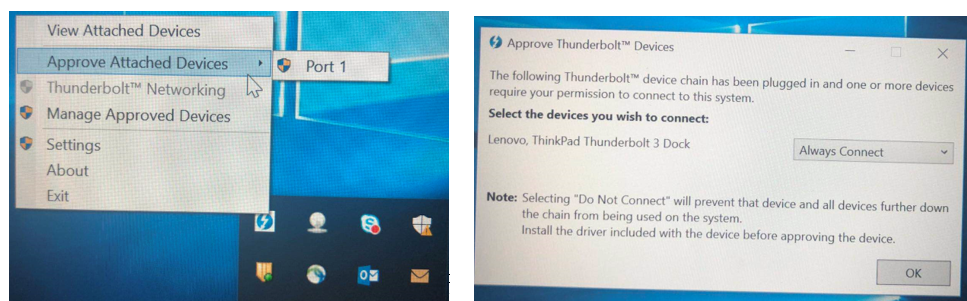
Poznámka: Pro některé systémy nemusí být autorizace pro připojení dock vyžadována, jak je uvedeno výše, pokud je výchozí nastavení BIOS pro úroveň zabezpečení v sekci Thunderbolt Bez zabezpečení.
To je očekávané chování, pokud po připojení dock nejsou žádné funkční problémy.
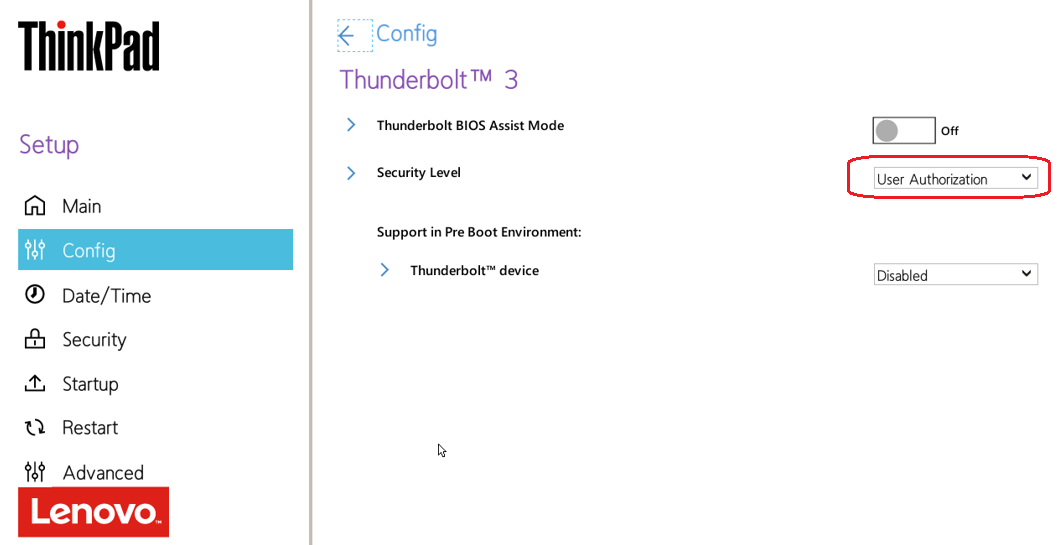
Kritický firmware/Driver pro Docks
1. Výkon Dock závisí na systému a klíčových komponentách:
BIOS/Thunderbolt Firmware/PD Firmware/Video Graphics driver/Thunderbolt Driver
Různé systémy mohou mít pro výše uvedený firmware nebo driver různá jména. Zkontrolujte veřejné hostitelské dokumenty s dostupnými cestami, jako jsou:
- Servisní call centrum
- Oficiální webové stránky
- Účet/Obchodní zástupce
Po aktualizaci restartujte systém. Může být nutné vypnutí a restartování, aby se aktualizace projevily. Pro podrobnosti se odkazujte na soubor readme softwaru. Například:
- Restartujte systém po dokončení instalace driver: Thunderbolt Driver/Video Graphics Driver.
- Vypněte systém a znovu se spusťte po dokončení flashování firmwaru: BIOS/Thunderbolt Firmware.
Poznámka: Thunderbolt driver se liší od Thunderbolt Firmware pro systém.
2. Ujistěte se, že je firmware dock a drivers nainstalován správně a je aktuální. Ujistěte se, že balíček firmwaru dock obsahuje všechny relevantní firmware čipů.
Pro dock Firmware a Driver viz: www.lenovo.com/support/docks.
Chcete-li zkontrolovat, zda dock obsahuje nejnovější verzi firmwaru, spusťte nástroj pro aktualizaci firmwaru a vyberte Zkontrolovat verzi.
- Dock balíček firmwaru podporuje tichou instalaci. Pro podrobnosti se odkazujte na soubor readme firmwaru.
- Nepřipojujte Dock během aktualizací firmwaru a driver; jinak mohou nastat nevratné problémy.
- Thunderbolt Firmware na Thunderbolt docks se liší od Thunderbolt Firmware.
Poznámka: Operační systém je také důležitý pro správnou funkci zařízení na straně dock.
Dock a připojení kabelu systému a napájecí adaptér
Poznámka: Nesprávné připojení/nastavení hardwaru může způsobit abnormální funkce.
- Zkontrolujte připojení kabelu Dock a systému a napájecí adaptér.
- Ujistěte se, že se používá signální kabel, který byl původně dodán s dock.
- Kabely třetích stran nebo kabely, které se zdají být vhodné, nejsou oficiálně podporovány Lenovo a mohou způsobit chyby v provozu.
| Popis | Číslo dílu |
Lenovo Hybrid USB-C s USB-A kabelem |
4X90U90618 |
ThinkPad Thunderbolt 3 Workstation Dock rozdělovací kabel |
4X90U90616 |
Lenovo Thunderbolt 3 kabel 0.7m |
4X90U90617 |
Lenovo USB-C kabel 1m |
4X90U90619 |
- Používejte napájecí adaptér, který byl původně dodán s dock.
- Pro maximální nabíjecí schopnost dock se odkazujte na přehledové stránky.
Omezení
Některé funkce na dock, které vyžadují implementaci návrhu systému, nemusí fungovat s ne-Lenovo systémy, jako například:
- PXE boot
- Wake on Lan
- Procházení adresy Mac
- Tlačítko napájení zrcadlí tlačítko napájení systému
- LED zrcadlí LED systému
Dock schopnost zobrazení závisí na topologii návrhu systému, takže rozlišení zobrazení na externích monitorech se může lišit při práci s různými hostiteli.
Řešení problémů
Seznam řešení problémů:
- Všechny porty na dock nefungují.
- Dock se nenabíjí.
- Pouze nabíjení pro systém, když je dock připojen.
- USB porty nefungují na dock stanici.
- LAN port nefunguje.
- Sluchátka/mikrofon nefungují správně na audio portu dock.
- Funkce bezdrátové klávesnice 2.4GHZ nebo bezdrátové myši 2.4GHZ je přerušena.
- Myš a klávesnice nemohou probudit můj počítač, když jsou připojeny k Always on USB 3.0 portu.
- Žádné zobrazení na monitoru připojeném k dock.
- Záblesky zobrazení na monitoru připojeném k dock.
- Žádné zobrazení po probuzení z režimu úspory energie/spánku.
- Reproduktor/sluchátka připojená k dock nefungují.
- Při připojení k dock se objevuje praskání zvuku na sluchátkách.
- Rychlost nabíjení se zpomaluje po připojení mého zařízení (například telefonu) k dock pro nabíjení.
- Můj mobilní telefon nebo jiné USB zařízení se nemůže nabíjet po připojení k Always on USB 3.0 portu.
1. Všechny porty na dock nefungují.
- Odpojte a znovu připojte dock ze systému.
- Použijte správný napájecí adaptér dodaný se dock stanicí.
- Odkazujte se na průvodce nastavením nebo konfigurací, abyste zkontrolovali a aktualizovali. Aktualizace Thunderbolt firmwaru v systému i dock je nesmírně důležitá.
- Vyměňte jednotku dock a systémy. Zkontrolujte, zda se jedná o problém s jednou jednotkou.
- Vypněte počítač. Stiskněte otvor pro hardwarový reset. Odkazujte se na dokumentaci systému pro podrobnosti.
- Odpojte a znovu připojte dock ze systému.
- Použijte správný napájecí adaptér dodaný se dock stanicí.
- Odkazujte se na průvodce nastavením nebo konfigurací, abyste zkontrolovali a aktualizovali. Aktualizace Thunderbolt firmwaru v systému i dock je nesmírně důležitá.
- Vyměňte jednotku dock a systémy. Zkontrolujte, zda se jedná o problém s jednou jednotkou.
- Vypněte počítač. Stiskněte otvor pro hardwarový reset. Odkazujte se na dokumentaci systému pro podrobnosti.
3. Nabíjení systému pouze při připojení dock.
- Ujistěte se, že je nastavení správné. Odkazujte na instalační příručku.
- Znovu prohledejte Správce zařízení, abyste detekovali hardware a zkontrolovali, zda je možné port zprovoznit.
- Odkazujte na instalační nebo konfigurační příručku, abyste zkontrolovali a aktualizovali systém a dock. Aktualizace Thunderbolt firmwaru v systému i dock je nesmírně důležitá.
- Vyměňte jednotku dock a systémy. Zkontrolujte, zda se jedná o problém s jednou jednotkou.
- Vypněte počítač. Stiskněte otvor pro hardwarový reset. Odkazujte na dokumentaci systému pro podrobnosti.
4. USB porty nefungují na dock stanici.
To zahrnuje obecná USB zařízení, jako jsou myš/klávesnice/USB úložiště/USB sluchátka atd.
- Odpojte a znovu připojte dock k systému.
- Zkuste připojit zařízení USB do jiného USB portu na dock stanici.
- Odpojte dock od počítače a odpojte napájecí adaptér od dock. Znovu připojte napájecí adaptér k dock, poté znovu připojte dock k počítači.
- Odpojte a znovu připojte dock k systému.
- Ujistěte se, že je ethernetový kabel bezpečně připojen k dock stanici a ethernetovému hubu nebo routeru.
6. Sluchátka/mikrofon nefungují správně na dock audio portu.
- Odpojte a znovu připojte dock k systému.
- Ujistěte se, že je na počítači vybráno správné zařízení pro přehrávání.
- Ujistěte se, že je audio kabel pevně připojen.
7. Funkce bezdrátové klávesnice 2.4 GHz nebo bezdrátové myši 2.4 GHz je přerušena.
Ukazatel myši se zpožďuje nebo se nemůže pohybovat. Některé znaky se ztrácejí při zadávání na klávesnici.
- Ujistěte se, že připojujete přijímač zařízení 2.4 GHz do předního USB 3.0 konektoru na dock, nebo do USB portu s ikonou klávesnice/myši.
- Vyhněte se připojení dalšího USB 3.0 zařízení vedle konektoru s připojeným přijímačem.
8. Myš a klávesnice nemohou probudit můj počítač, když jsou připojeny k Always On USB 3.0 portu.
Ujistěte se, že myš nebo klávesnice jsou připojeny k jinému USB konektoru na dock místo k Always On USB 3.0 konektoru.
9. Žádný obraz na monitoru připojeném k dock.
- Odpojte a znovu připojte dock k systému.
- Otevřete Ovládací panely.
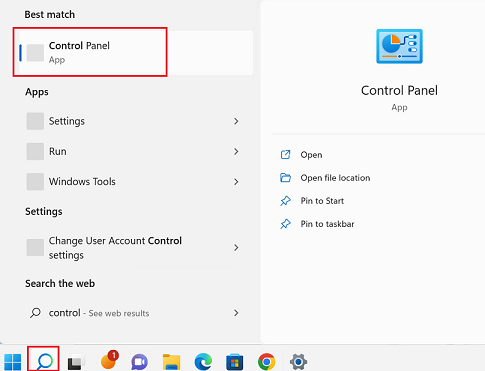
- Přejděte do sekce Více displejů a nastavte nastavení zobrazení na očekávaný režim: Rozšířený režim/Klonovací režim.
- Z plochy přesuňte ukazatel do levého dolního rohu obrazovky a poté vyhledejte Ovládací panely v vyhledávacím poli.
- V závislosti na režimu Ovládacích panelů proveďte jednu z následujících akcí:
- Klikněte na Zobrazení-> Změnit nastavení zobrazení.
- Klikněte na Vzhled a přizpůsobení->Zobrazení-> Změnit nastavení zobrazení.
- V rozbalovacím seznamu Více displejů vyberte požadovaný režim.
- Odkazujte na odkaz pro nastavení správných rozlišení zobrazení na dock monitorech: https://support.lenovo.com/solutions/pd029622.
- Pokuste se monitor znovu vypnout a zapnout.
10. Blikání obrazu na monitoru připojeném k dock.
- Odpojte a znovu připojte dock k systému.
- Otevřete Ovládací panely a odkazujte na přehledovou stránku dock pro nastavení správných rozlišení zobrazení na monitoru dock.
- Z plochy přesuňte ukazatel do levého dolního rohu obrazovky a poté vyhledejte Ovládací panely v vyhledávacím poli.
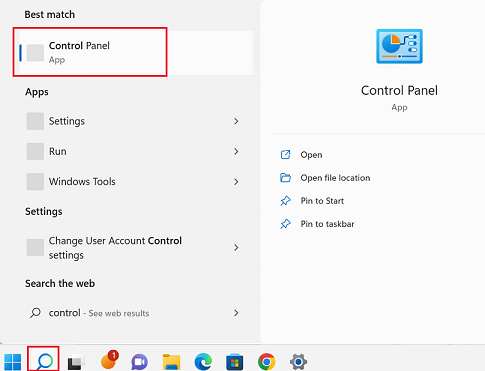
- V závislosti na režimu Ovládacích panelů proveďte jednu z následujících akcí:
- Klikněte na Zobrazení-> Změnit nastavení zobrazení.
- Klikněte na Vzhled a přizpůsobení->Zobrazení-> Změnit nastavení zobrazení-Pokročilá nastavení zobrazení.
- V rozbalovacím seznamu Rozlišení posuňte jezdec nahoru pro zvýšení nebo dolů pro snížení rozlišení externího monitoru.
- Z plochy přesuňte ukazatel do levého dolního rohu obrazovky a poté vyhledejte Ovládací panely v vyhledávacím poli.
- Odpojte a připojte monitor k dock stanici nebo proveďte cyklus napájení monitoru.
- Použijte správný USB-C kabel, který byl dodán se dock stanicí.
- Ujistěte se, že je rozlišení zobrazení nastaveno na scénář podporovaný dock: https://support.lenovo.com/solutions/pd029622.
- Ujistěte se, že kabel monitoru mezi dock a monitorem je správný. Obecně by měl být dodán s monitorem.
- Pokuste se změnit kabelovou jednotku, abyste zjistili, zda je možné obnovit funkčnost.
11. Žádný obraz po probuzení z režimu úspory energie/spánku.
Externí monitory ztrácejí obraz po probuzení z režimu úspory energie/režimu spánku.
- Zkontrolujte, zda ikona Thunderbolt ukazuje, že dock je připojen. Pokud ne, nastavte na VŽDY připojeno (pouze Thunderbolt dock).
- Znovu prohledejte změny hardwaru ve Správci zařízení.
- Otevřete ovládací panel grafiky. Zkontrolujte, zda je monitor detekován. Nastavte zobrazení, pokud je detekován.
- Vypněte a znovu zapněte monitor, abyste zkontrolovali, zda funguje.
- Deaktivujte následující možnost a zjistěte, zda se problém stále vyskytuje.
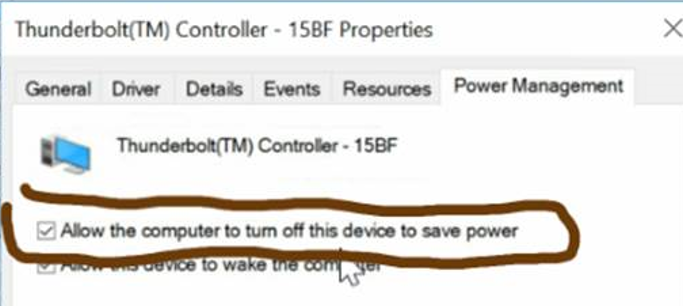
12. Reproduktor/sluchátka připojená k dock nefungují.
Ve výchozím nastavení ThinkPad a další Lenovo počítače používají kombinovaný konektor pro sluchátka a mikrofon na dock a deaktivují vestavěné audio konektory, když je dock připojeno.
Chcete-li povolit vestavěné audio konektory na počítači, proveďte následující:
- Pravým tlačítkem klikněte na ikonu Hlasitost v oblasti oznámení Windows.
- Vyberte Zvuky. Otevře se okno Zvuk.
- Klikněte na kartu Přehrávání, abyste vybrali vestavěné audio zařízení, a poté klikněte na kartu Nahrávání, abyste vybrali další vestavěné audio zařízení.
Poznámka: Chcete-li použít nová nastavení, restartujte aplikace, které používají audio zařízení. Upravená nastavení budou uložena, dokud je příště nezměníte.
13. Na sluchátkách připojených k dock se objevuje praskání.
- Ujistěte se, že firmware dock a driver jsou aktuální.
- Ujistěte se, že je firmware Thunderbolt systému aktuální.
- Vyměňte sluchátka za jiný USB port pro externí USB sluchátka.
Připojte svůj mobilní telefon k Always On USB 3.0 konektoru. Odpojte dock od počítače a rychlost nabíjení může být rychlejší.
15. Můj mobilní telefon nebo jiné USB zařízení nelze nabíjet po připojení k Always On USB 3.0 portu.
Doporučuje se odpojit dock od počítače a poté můžete nabíjet mobilní telefon nebo jiné USB zařízení.
Související články
Vaše zpětná vazba pomáhá zlepšit váš celkový zážitek

